Trados教程(图文详解,适合新手)
Trados简体中文简明教程

Trados 中文简明教程1. 准备工作 . . . . . . . . . . . . . . . . . . . . . . . . . . . . . . . . . . . . . . . . . . . . . . . . . 3 1.1 准备MultiTerm . . . . . . . . . . . . . . . . . . . . . . . . . . . . . . . . . . . . . . . . . . . . . . . . . . . . . . . .3 1.2 准备Translator's Workbench . . . . . . . . . . . . . . . . . . . . . . . . . . . . . . . . . . . . . . . . . . . .3 1.2.1 输入用户名 . . . . . . . . . . . . . . . . . . . . . . . . . . . . . . . . . . . . . . . . . . . . . . . . . . . . . . . . . . .4 1.2.2 创建一个翻译记忆库 . . . . . . . . . . . . . . . . . . . . . . . . . . . . . . . . . . . . . . . . . . . . . . . . . . . .41.3 Word的准备工作(在交互翻译环境下) . . . . . . . . . . . . . . . . . . . . . . . . . . . . . . . . . . . .42. 在Word环境下翻译 . . . . . . . . . . . . . . . . . . . . . . . . . . . . . . . . . . . . . . . . 5 2.1 复制术语 . . . . . . . . . . . . . . . . . . . . . . . . . . . . . . . . . . . . . . . . . . . . . . . . . . . . . . . . . . . . .6 2.2 确认一句译文并转向下一句 . . . . . . . . . . . . . . . . . . . . . . . . . . . . . . . . . . . . . . . . . . . . . . .6 2.3 用“Translate to Fuzzy”自动翻译100%匹配部分 . . . . . . . . . . . . . . . . . . . . . . . . . . .7 2.4 使用相关搜索 . . . . . . . . . . . . . . . . . . . . . . . . . . . . . . . . . . . . . . . . . . . . . . . . . . . . . . . . . .7 2.5 复制原文 . . . . . . . . . . . . . . . . . . . . . . . . . . . . . . . . . . . . . . . . . . . . . . . . . . . . . . . . . . . . .7 2.6 清理已翻译的文档 . . . . . . . . . . . . . . . . . . . . . . . . . . . . . . . . . . . . . . . . . . . . . . . . . . . . . .8Workbench的其它功能和特性 . . . . . . . . . . . . . . . . . . . . . 8 3. Translator's3.1 选择译文的颜色 . . . . . . . . . . . . . . . . . . . . . . . . . . . . . . . . . . . . . . . . . . . . . . . . . . . . . . . .8 3.2 为不同项目定义属性字段和文本字段 . . . . . . . . . . . . . . . . . . . . . . . . . . . . . . . . . . . . . . . .9 3.2.1 定义属性 . . . . . . . . . . . . . . . . . . . . . . . . . . . . . . . . . . . . . . . . . . . . . . . . . . . . . . . . . . . . .9 3.2.2 定义文本字段 . . . . . . . . . . . . . . . . . . . . . . . . . . . . . . . . . . . . . . . . . . . . . . . . . . . . . . . . . .93.3 自动替换 . . . . . . . . . . . . . . . . . . . . . . . . . . . . . . . . . . . . . . . . . . . . . . . . . . . . . . . . . . . . .94. 处理更新文件 . . . . . . . . . . . . . . . . . . . . . . . . . . . . . . . . . . . . . . . . . . . . 10 4.1 启用 Project Settings(项目设置) . . . . . . . . . . . . . . . . . . . . . . . . . . . . . . . . . . . . . . .10 4.1.1 在翻译过程中加入属性字段和文本字段 . . . . . . . . . . . . . . . . . . . . . . . . . . . . . . . . . . . . .10 4.2 分析不同版本的项目 . . . . . . . . . . . . . . . . . . . . . . . . . . . . . . . . . . . . . . . . . . . . . . . . . . .11 4.3 翻译更新后的文档 . . . . . . . . . . . . . . . . . . . . . . . . . . . . . . . . . . . . . . . . . . . . . . . . . . . . .11 4.3.1 自动翻译 . . . . . . . . . . . . . . . . . . . . . . . . . . . . . . . . . . . . . . . . . . . . . . . . . . . . . . . . . . . .11 4.3.2 替换数字、缩写、日期、时间、度量单位和固有名词 . . . . . . . . . . . . . . . . . . . . . . . . . .124.4 校对并修改译文 . . . . . . . . . . . . . . . . . . . . . . . . . . . . . . . . . . . . . . . . . . . . . . . . . . . . . . .135. 清除在Word中修改后的文件原文. . . . . . . . . . . . . . . . . . . . . . . . . . . . 135.1 通过相关查询检查记忆库的内容 . . . . . . . . . . . . . . . . . . . . . . . . . . . . . . . . . . . . . . . . . . 136. 为其他用户翻译相似的项目 . . . . . . . . . . . . . . . . . . . . . . . . . . . . . . . . . .13 6.1.1 根据项目设置启用过滤器 . . . . . . . . . . . . . . . . . . . . . . . . . . . . . . . . . . . . . . . . . . . . . . . 14 6.1.2 通过“罚分”机制降低其它项目翻译单元的匹配值 . . . . . . . . . . . . . . . . . . . . . . . . . . . 146.1.3 启用过滤器和“罚分”机制进行交互翻译. . . . . . . . . . . . . . . . . . . . . . . . . . . . . . . . . . 147. 翻译仅须少量更新文件的捷径 . . . . . . . . . . . . . . . . . . . . . . . . . . . . . . . .15Translation Memory高级选项 . . . . . . . . . . . . . . . . . . . . . . . . . . . . . . . . . . . . . . . . . . 16术语识别选项(Term Recognition Options) . . . . . . . . . . . . . . . . . . . . . . . . . . . . . . 16相关查询选项(Concordance) . . . . . . . . . . . . . . . . . . . . . . . . . . . . . . . . . . . . . . . . . 17 8. 疑难解答 . . . . . . . . . . . . . . . . . . . . . . . . . . . . . . . . . . . . . . . . . . . . . . . .17 8.1 翻译过程 . . . . . . . . . . . . . . . . . . . . . . . . . . . . . . . . . . . . . . . . . . . . . . . . . . . . . . . . . . . . 178.2 清除原文过程 . . . . . . . . . . . . . . . . . . . . . . . . . . . . . . . . . . . . . . . . . . . . . . . . . . . . . . . . 189. TagEditor使用简介 . . . . . . . . . . . . . . . . . . . . . . . . . . . . . . . . . . . . . . .18 9.1 翻译HTML文件 . . . . . . . . . . . . . . . . . . . . . . . . . . . . . . . . . . . . . . . . . . . . . . . . . . . . . . 18 9.2 翻译SGML文件 . . . . . . . . . . . . . . . . . . . . . . . . . . . . . . . . . . . . . . . . . . . . . . . . . . . . . . 199.3 翻译S-Tagger文件 . . . . . . . . . . . . . . . . . . . . . . . . . . . . . . . . . . . . . . . . . . . . . . . . . . . 2010. 项目文件 . . . . . . . . . . . . . . . . . . . . . . . . . . . . . . . . . . . . . . . . . . . . . . . .2011. TW按钮和高端字符快捷键 . . . . . . . . . . . . . . . . . . . . . . . . . . . . . . . . . .20 11.1 用键盘快捷键替代TW按钮 . . . . . . . . . . . . . . . . . . . . . . . . . . . . . . . . . . . . . . . . . . . . . 2111.2 高端字符输入 . . . . . . . . . . . . . . . . . . . . . . . . . . . . . . . . . . . . . . . . . . . . . . . . . . . . . . . . 2112. 主要TW按钮和快捷键 . . . . . . . . . . . . . . . . . . . . . . . . . . . . . . . . . . . . .21 2Trados 中文简明教程1. 准备工作在本次培训的开始阶段,您将首先了解“翻译记忆”(Translation Memory)的概念。
TRADOS6.5使用指南(重点)

TRADOS6.5使⽤指南(重点)TRADOS 6.5使⽤指南1. 概述 (2)2. TRADOS翻译的使⽤ (2)3.TRADOS Translator's Workbench的其他功能 (4)3.1 分析⽂件(Analyze) (4)3.2 处理成双语⽂件(Translate) (5)3.3清理(Clean up)的⽤法 (6)4. WinAlign的使⽤ (7)5. 常见问题与处理 (10)1. 概述Trados就是⼀种CAT产品,⽽且还是当前的主流产品,所以⼤家才趋之若骛。
国外类似的产品还有SDLX、Dejavu等等!翻译记忆的简单概念就是把翻译⼈员做过的⼯作都记录下来,放到两个主要的数据库中,⼀个是句料库(并不等于句型库),另⼀个是术语库(也不完全等于字典)。
等到再次⼯作的时候,只要是曾经翻译过的东西,Trados就会提醒你,帮助你,甚⾄直接替你翻译了。
从⽹络接⼊⾓度看,Trados可以分为⽹络型(Server)和单机型(Freelance),对于个体翻译来说,单机版就⾏了。
从产品功能上看,Trados可以划分为翻译记忆平台(Translation Memory Technology,简称TM),和术语管理平台(Multiterm)。
翻译记忆平台通过TRADOS Translator's Workbench程序实现。
另外,Trados也提供了其他翻译⼯具,如TRADOS TagEditor、TRADOS WinAlign、TRADOS T-Windows、TRADOS DTD Settings Manager等。
最主要的⽤途就是提⾼翻译⼈员的⼯作效率,减少重复劳动。
2. TRADOS翻译的使⽤Trados 公司推出的⼀种典型的 TM 应⽤程序,可⽤于预处理并翻译⼤多数常见⽂档。
段 (Segment)⾸先要了解相关术语“段”(Segment)。
以句号或硬回车为标准来划分“段”。
Trados新手教程-QAST

Trados新手教程By QAST2007 年9 月先简单地说说翻译软件,然后再讲Trados。
眼下的翻译软件大致可以分为三种:1.电子词典(E-dictionary),比如国内的金山,东方都有这类产品,其主要功能就是双向查询字词。
2.其次是机器翻译(machine translation),它与电子词典的主要区别是可以实现全文翻译。
国外比较有名的有Logomedia,S ystran等,国内的很多电子词典软件也兼有这种功能。
3.由于电子词典的功能有限,不能满足人们的更高要求,机器翻译的水平落后,无法与人工抗衡,由此第三种软件应运而生,这就是计算机辅助翻译(CAT)软件。
CAT软件的主要功能是为翻译提供一个高效平台,也就是把计算机的种种高速能力(查找,替换,提示等等)与翻译人员的丰富经验和最终裁决结合在一起,以便实现令人满意的结果。
Trados就是一种CAT产品,而且还是当前的主流产品,所以大家才趋之若骛。
Trados(塔多思)公司由德国两位工程师Jochen Hummel和Iko Knyphausen在1984年创立。
他们发明了一项技术——翻译记忆技术(Translation Memory,简称TM)。
这不仅是Trados公司的核心技术,更成为翻译技术的重大历史突破。
它充分利用了计算机技术,奇迹般地提高了翻译的精确度。
TM技术,针对语言学的复杂性与多变性,充分利用数据库的卓越功能,将翻译过的资料存入数据库中,数据库系统通过记忆和智能化学习,对知识进行有效的积累和管理,最终成为丰富的知识宝库。
在文档翻译过程中,系统逐句与库中资料进行对比分析,100%相同的句子便自动翻译,部分相同或相似的句子则根据相似程度给出参考译文,译者稍加修改即可完成,而全新的句子经人工翻译后可不断地充实数据库。
科学研究表明,翻译中重复的工作量高达30%,许多企业的这个数字更高。
如欧盟的许多资料翻译重复率接近100%,微软的许多项目重复率也高达60%。
SDLTrados入门分解

SDLTrados入门分解一.SDL Trados Studio软件界面介绍第一次运行SDL TradosSDL Trados Studio在一个集成的用户环境中提供翻译、校对、项目管理、质量保证以及翻译记忆能力等。
依照以下步骤,运行SDL Trados Studio:1.点击Windows开始按钮。
2.选择程序组所有程序->SDL->SDL Trados Studio 2009并且点击应用程序按钮SDLTrados Studio 2009.3.在欢迎使用SDL Trados/Welcome to SDL Trados Studio页面点击下一步/Next。
输入你的用户信息当你第一次运行SDL Trados时,你会被要求输入你的用户信息。
输入你的姓名和电子邮件地址,然后点击下一步/Next。
选择你的用户配置文件当你第一次运行SDL Trados Studio,你会被要求选择你的用户配置文件。
配置文件存储用户配置信息,如快捷键设置。
第一次运行时,SDL Trados Studio提供你3三种预先设置的配置文件:默认/Default:默认的SDL Trados Studio配置文件(推荐)SDL Trados:配置快捷键和SDL Trados 2007一样。
这个配置文件给那些从2007升级过来的用户。
SDLX:配置快捷键和SDLX一样。
这个配置文件给那些从SDLX 升级过来的用户。
在下拉菜单中,保持默认选择,然后点击下一步/Next。
在一次运行应用程序时,你可以在SDL Trados Studio中打开一个示例项目。
不要选择选项Load sample at initial startup并且点击完成/Finish。
然后SDL Trados Studio会打开主页/Home界面,如下:SDL Trados Studio用户接口主页/Home界面主页/Home界面提供如下快速入口:打开文档/Open Document:打开单个文档进行翻译新项目/New Project:创建一个新的项目来处理一个或者多个文档的单语或者多语翻译。
TRADOS使用详细解说

TRADOS Workbench授課教材1簡介1.1建立Translation Memory (簡稱TM)1.2一致性2如何建立新TM2.1建立新TM 的程序2.2設定2.3TRADOS 的Analyze 功能2.4TRADOS 的Translate 功能3Word 與TRADOS3.1工作環境建議3.2使用者介面3.3Translate 基本步驟介紹3.4Clean Up4練習1簡介1.1建立Translation Memory (簡稱TM)為什麼要建立TM?在譯者所翻譯的文件中,有些文件類型的內文會具有重複性,例如:中文化產品、使用手冊、文件版本更新、專利等等。
利用TRADOS Workbench 建立TM,可以將譯者所翻譯的文件成為有形的智慧,進而創造更多有形的價值。
實例:下列以專利TM 為例,說明建立TM 的優點:分析文件自動翻譯文件1.2一致性term 一致性– Concordance文風一致性2如何建立新TM2.1建立新TM 的程序⏹[File] - [New]設定Source 和Target 語言勾選想要的系統欄位,這些欄位會記錄至每一筆TU 中(Optional) 在[Name]、[Description] 中輸入說明資訊選擇[Create]Workbench 會要求輸入資料庫名稱。
輸入後即會開啟該資料庫。
2.2設定⏹[File] - [Setup]到[Fonts] 標籤中設定譯文字形,核選[Translate into target default for all other fonts] 方塊(Optional) 在[Segmentation Rules] 中設定Workbench 如何斷句。
以上的範例為[Full Stop] 規則的定義,其斷句原則的定義為:-以英文句點. 結尾-句點. 之前必須要有一個單字-句點. 之前沒有其他字元-句點. 之後出現一個空格-每一句包含一個句點.建議:建議針對客戶建立TM2.3TRADOS 的Analyze 功能目的:分析文字重複的比例、評估工作量、算字數、抽出重複的字串。
Trados 2014 SP2 简单入门教程(适合新手)
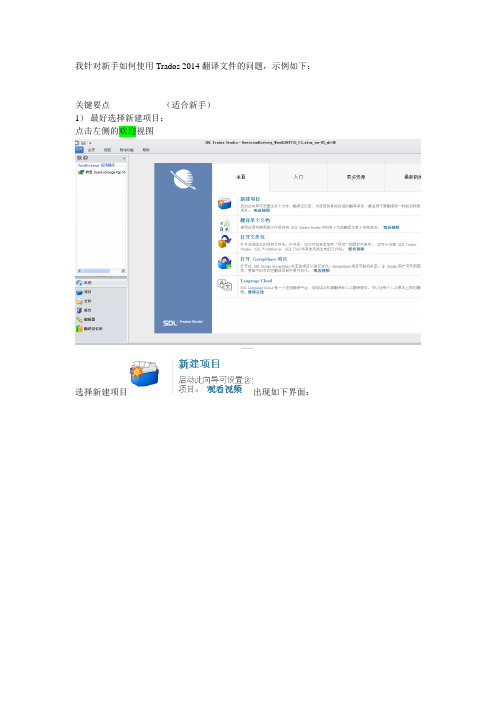
我针对新手如何使用Trados 2014翻译文件的问题,示例如下:关键要点(适合新手)1)最好选择新建项目:点击左侧的欢迎视图选择新建项目出现如下界面:下一步名称可自主命名,位置最好选择大家常用的硬盘位置。
切记不要放在C盘中此处为了方便,先放在桌面点击下一步项目语言根据自己的文件语言相应选择即可例如:英译中文件:源语言选择英语(美式英语)目标语言选择:中文简体点击下一步点击添加单个文件点击添加文件包(多个文件时)是我从桌面添加的文件点击下一步如果没有记忆库,点击创建名称处可填写相应领域的名称,如普通TM位置最好放在固定常用硬盘,一般新建项目都是默认的,不用管。
点击下一步点击完成关闭,记忆库创建成功。
图标为点击完成,新建项目完成,如下所示:点击文件视图右侧文件即为待翻译文件选定该文件右键打开并翻译进入如下界面此处记忆库是空的,所以未显示任何内容。
翻译一句时,尚未按下Ctrl+Enter确认时,铅笔符号为未打勾状态,需要按下Ctrl+Enter 确认并进入下一句打勾状态为正确翻译状态,此时文件资料也一起进入了记忆库。
翻译第二句时,原文中很多tag符号。
,切记这种符号一定要保留,不能删除或丢失,否则无法生成译文!此时可通过复制原文到译文列中,Ctrl+Insert键插入原文然后输入相应译文。
鼠标选中原文时,按F3可搜索译文。
记忆库中出现内容即表示这句已进入翻译记忆库中。
翻译完后,需按下F8验证下是否有错误。
上面的消息列表即为验证后的消息。
无重大错误时可忽略。
此时保存的文件格式为SDL格式:(还需生成目标翻译,即译文)保存Ctrl+S关闭文件Ctrl+F4生成译文(目标翻译):包括两种方法方法1:回到刚刚的文件视图。
右键-批任务-生成目标即可得到译文浏览文件所在的文件夹可以快速找到翻译的SDL XLIFF格式和生成的译文所在位置方法二在编辑器界面中,点击主页然后批任务生成目标翻译即可。
即可得到相应的译文。
trados快速入门
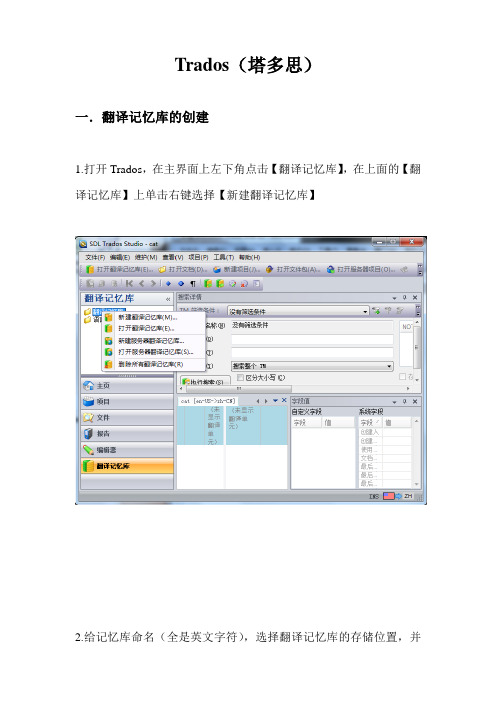
Trados(塔多思)一.翻译记忆库的创建1.打开Trados,在主界面上左下角点击【翻译记忆库】,在上面的【翻译记忆库】上单击右键选择【新建翻译记忆库】2.给记忆库命名(全是英文字符),选择翻译记忆库的存储位置,并选择源语言和目标语言。
3.单击【下一步】4.单击【完成】完成翻译记忆库的创建二.术语库的创建Trados的术语库不同于其他的翻译软件,需要单独安装Multiterm 软件进行创建。
1.打开Multiterm,单击【术语库】,选择【创建术语库】2.为术语库命名,单击【保存】3.单击【下一步】4. 单击【下一步】5.随便指定一个“用户友好名称”,单击【下一步】下拉列表中选择English点击【添加】,单击【下一步】7.单击【下一步】8.单击【下一步】9.【完成】10.创建完成后返回主界面,单击【术语库】,新建的术语库就会显示在左上角,此时关闭Multiterm即可。
三.用Excel批量创建术语库用Excel创建术语列表,然后将它转化成multiterm可以识别的格式(xml),最后导入术语库步骤1:用Excel创建术语列表,在第一行必须标注出语言类型注:如果是一词多义,需添加语言列步骤2:用Multiterm Convert软件将Excel术语表转化成mtf.格式打开SDL Multiterm Convert点击【下一步】选择【Microsoft Excel格式】点击【浏览】,加入Excel术语表在【可用列标题字段】下选择【English】,然后在右侧选择【索引】字段,并在其下拉条中找到【English】选项再在【可用列标题字段】下选择【Chinese】,然后在右侧选择【索引】字段,并在其下拉条中找到【Chinese】选项点击【下一步】点击【下一步】点击【下一步】点击【完成】步骤3:将转化好的mtf.格式文件导入术语库回到SDL Multiterm主界面,打开术语库(如果没有,则需要新建术语库),点击【目录】点击【Import】,导入转化好的术语表点击【浏览】,打开转化好的术语表点击【下一步】任意指定一【排除文件】名称,并点击【下一步】点击【下一步】点击【下一步】点击【完成】回到SDL Multiterm主界面,点击【术语】→【浏览】,可查看已导入的术语表。
最新MTI翻译硕士课程计算机辅助翻译-图解Trados基本操作2

M T I翻译硕士课程计算机辅助翻译-图解T r a d o s基本操作2
Trados 数据导入(2)
新建项目-下一步-项目详情-选择语言工具
在编辑器中处理
CM-context match 上下文匹配100% 完全匹配
70%以上模糊匹配,需要微调如何保存译文,保存项目?回到项目列表-保存或删除
如何生成术语库?
首页-术语管理-术语库-创建-设置保存文件名称、文件地址
重新创建术语库定义-创建友好名-添加语言(英中)
创建字段标签
编辑-新加
在白空格中输入-右键点击-保存
如何打开一个项目包
文件-选定-打开并翻译(右键)主页-打开术语库
添加术语库的方式
项目-项目设置-添加-导入新建的术语库
术语识别:
蓝色线:非译元素
红色线:术语
Ctrl+Shift+L出术语+回车
工具-选项-键盘快捷键:可以改上述快捷键
(改Quickplace和显示已翻译术语)
如何将文章中的词语添加入术语库(中英文涂黑-右键-添加新术语)。
- 1、下载文档前请自行甄别文档内容的完整性,平台不提供额外的编辑、内容补充、找答案等附加服务。
- 2、"仅部分预览"的文档,不可在线预览部分如存在完整性等问题,可反馈申请退款(可完整预览的文档不适用该条件!)。
- 3、如文档侵犯您的权益,请联系客服反馈,我们会尽快为您处理(人工客服工作时间:9:00-18:30)。
Trados教程(图文详解,适合新手)
(转载)网络上关于TRADOS使用的文章很多,但大多数内容涉及的内容都过于广泛,刚准备上手的翻译同行们看了总会觉得不知所云,无从下手。
笔者自己也在自学阶段遇到不少麻烦。
经过长期的使用和琢磨,终于写了短文一篇,希望能为朋友们解决一些问题。
由于主要面向新手,所以本文也只是有针对性地涉及了最基本步骤。
TRADOS软件本身已经在5.5版以后将MultiTerm(词汇库)分离出来,从笔者自己的使用情况来看,MultiTerm的使用率也非常低,所只本文对MultiTerm的使用也未做说明。
最终目的只有一个,就是让同行们更快地熟悉TRADOS,使用TRADOS。
首先简单介绍一下TRADOS。
TRADOS属于翻译记忆软件,与金山快译不同,它不会替你翻译,只是把你做过的翻译内容记录下来,放到数据库中(叫记忆库,即TM(Translation Memory)),待到再次翻译同样或类似语句时,TRADOS会提醒你,或者替你完成翻译,同时,TRADOS还可以有效地保留原有文件的文字格式,为译员们省去很多麻烦。
所以翻译还是要靠自己,TRADOS只是帮您提高翻译的效率。
如果使用熟练,TRADOS可以帮您将翻译速度提高2-4倍。
下面我们进入正题。
1、样本文件。
本文使用的样本文件可到以下链接下载使用:
可将以下文本复制到WORD文档当中,命名为sample1.doc。
Sample for Learning TRADOS. (注:请将此句标题的字体设置大一些)
Mr. Ray is a translator.
Mr. Ray is a translator.
He was born in 1949.
Mr. Jason is a translator.
He was born in 2005.
They all use TRADOS in the process of translation.
Mr. Ray is a translator.
He was born in 1965.
Mr. Jason is also a translator.
He was born in 1980.
He runs a translation website called .
2、准备记忆体
(事先声明一下,本文使用的是TRADOS7.0版,但是使用其它版本的同行们不用担心,因为各个版本的使用方法基本相同。
)
在程序组当中点击Translator's Workbench(下文简称为Workbench),进入Workbench界面。
单击菜单中的文件(File)--新建(New),新建一个记忆库。
如果是第一次使用,会弹出对话框,让您输入用户名(User ID),以后由您在这个记忆库里记下的句段就都是属于这个ID的了。
然后弹出的是建立翻译记忆体对话框(Create Translation Memory),选择您即将翻译的源语言(Source languages)与目标语言(Target languages),本例是英译中,所以在源语言栏当中选择English (United States),在目标语言栏中选择Chinese (PRC),选好了点击“创建”(Create)。
之后又弹出新的对话框,询问您记忆体的保存位置,就像保存其它文件一样,选好位置,单击“保存”。
保存好之后又会返回Workbench的界面,再次在菜单中选择文件--设置(Setup)。
在弹出的设置框当中选择字体(Fonts)栏,分别设置好源文本字体(Source default font)和目标文本字体(Target default font),这两种字体最好都选用该语言的最常用字体,否则在翻译过程当中容易出现乱码。
本例当中的记忆体是英译中,所以源文本字体选择了Arial,目标文本字体选择了宋体。
选好之后单击“确定”。
记忆体准备完毕。
3、开始翻译
别关Workbench,打开sample1.doc,并把WORD和Workbench摆成如图所示的样子(不是必须的,但是这样最方便)。
注意Word的工具栏当中已经出现了TRADOS的按钮,也就是那些红色的小括号。
将光标放到标题的最前面,单击工具栏当中TRADOS的第2个按钮,即“打开/获取”(Open/Get)按钮,如图所示,Word的界面发生了变化,形成一蓝一黄两个字框,并且在蓝色字框当中显示的我们将要翻译的英语句段。
同时Workbench也发生了变化,请朋友们细心观察。
在黄色字框当中输入译文。
点击第6个按钮,即“保存/关闭并打开获取下一字段”(Set/Close Next Open/Get)按钮。
这时会发现,标题已经换成了汉语,而正文部分的第一个句段已经进入了蓝色字框,黄色字框保持空白。
如图所示:
在黄色字框当中再次输入新的译文,并再次点击第6个按钮。
这次的变化有所不同,正文的第一句话已经变成了中文,而下面又出现了两个字框,并且一个是蓝色字框,里面仍然是英语原文,而另一个字框是绿色字框,里面自动加载了中文译文。
同时,细心的朋友们会发现Workbench中左侧的按钮也显示出来,并且上面的标记是“100%”。
这说明,翻译正文第一句话之后,TRADOS已经把这句话的翻译记入了记忆体,由于第二句话同第一句完全相同,实现了完全匹配(Exact Match),TRADOS就自动从记忆体当调出译文,加入到了译文的绿色字框中。
这就是TRADOS的精化所在,这是否让你为之兴奋了呢?
由于是完全匹配,您可以对这句的译文不做任何修改,直接点击第6个按钮,进入下一句的翻译。
由于这句话以前没有出现过,是一个全新的句段,所以字框又是一蓝一黄,并且黄色字框中为空。
输入新的译文,并点击第6个按钮。
此时又出现了新的情况,虽然还是蓝黄两个字框,但是这回黄色字框当中有了译文。
Workbench当中的按钮也显示本句段为86%的匹配,并且右侧的两栏当中用黄色标示出了本句段与以前句段的不同之处。
将黄色字框当中的译文稍加调整,点击第6个按钮,又进入了下一句的翻译。
这一句怎么会被当作是完全匹配呢?记得前面有一句话说的是“出生于1949年”的呀?这次可是“2005年”呀!仔细看看,原来TRADOS已经自动将本句翻译当中的年份改成了“2005”,并把本句当成是完全匹配译了出来。
这也是TRADOS的吸引人的特点之一。
点击第6个按钮,继续新句段的翻译。
译这句话时发现,不知道“TRADOS”应该译成什么,这时可以使用TRADOS的“相关搜索”功能。
这个功能是TRADOS最具吸引力的功能之一,可以保证全文前后的用语统一。
在蓝色字框当中选中“TRADOS”这个词,单击上面第10个按钮,即“相关搜索”(Concordance),弹出Concordance对话框,里面用醒目的黄色标示出了TRADOS在以前翻译当中的译法。
参考Concordance当中给出的译文,将本句话译完。
准备下一句的翻译。
这时你发现接下来的几句话似乎都已译过,并且你已经懒得每句话都去按第6个按钮,于是你这时可以选择按第7个按钮,即“翻译至下一完全匹配”(Translate to Fuzzy)。
接着你会发现TRADOS代替你开始翻译,连着译了4句话,直到最后一句不再是完全匹配为止。
只剩下最后一句话了,输入译文,没有下一句了,怎么办?这次选择点击第8个按钮,即“保存/关闭”(Set/Close)。
两个字框消失了,只留下了中文。
文章已经译完,这时可以关闭了Workbench。
4、文档清理
此时并不能说已经结束了翻译,因为刚刚译完的WORD文档当中还有很多TRADOS留下的隐藏信息,需要清除。
在WORD菜单中选择工具--选项。
弹出选项对话框,再选择视图栏。
如图所示:
选中“隐藏文字”前面的复选框,点击确定。
返回WORD工作区,发现原来的英文又冒出来了,并且还多了很多类似{0>的符号。
这些符号就是TRADOS留下来的,下面我们要把原有的英文和这些符号去掉,才算是真正地完成了这份文档的翻译工作。
在WORD菜单当中选择工具--宏---宏
在宏的对话框当中选择tw4winClean.Main,
点击运行,返回WORD工作区,发现所有TRADOS标签已经消失,只留下中文译文。
这次,大功告成了。
如图所示:
总结
从译文中我们不难发现,题目部分仍然保持了原文的大号字体,正文部分也保留了原文的正常字体,TRADOS又为我们省去了排版的麻烦。
本文以具体文档为例,配以图片,简单介绍了TRADOS同WORD结合的使用方法。
希望对TRADOS新手们有所帮助,同时也希望抛砖引玉,由大家更深地挖掘TRADOS的使用方法,充分利用好TRADOS这个工具。
